多くの企業では、データ管理は個々の業務だけでなく、複数の従業員が共同でデータベースに参加することが求められます。Microsoft Accessは、ネットワークフォルダーからテーブルをリンクすることで、このデータベースを効果的にネットワークで利用する機会を提供します。このガイドでは、Accessテーブルを中心のデータソースにアクセスできるように設定する方法を示します。これにより、あなたと同僚は同時に同じデータで作業できます。
重要な知見
- Accessテーブルのリンクにより、中央のデータベースで共同作業が可能になります。
- 外部データソースへのアクセスは簡単に実行できます。
- データの変更はリアルタイムで全ユーザーに表示されます。
ステップバイステップガイド
ステップ 1: Accessデータベースを開く
まず、作業を行いたいAccessデータベースが必要です。まだプロジェクトを作成していない場合は、Microsoft Accessを開いて新しいデータベースを作成します。私の例では、まず既存のデータベースを開きます。まだ空で、使用の準備ができています。
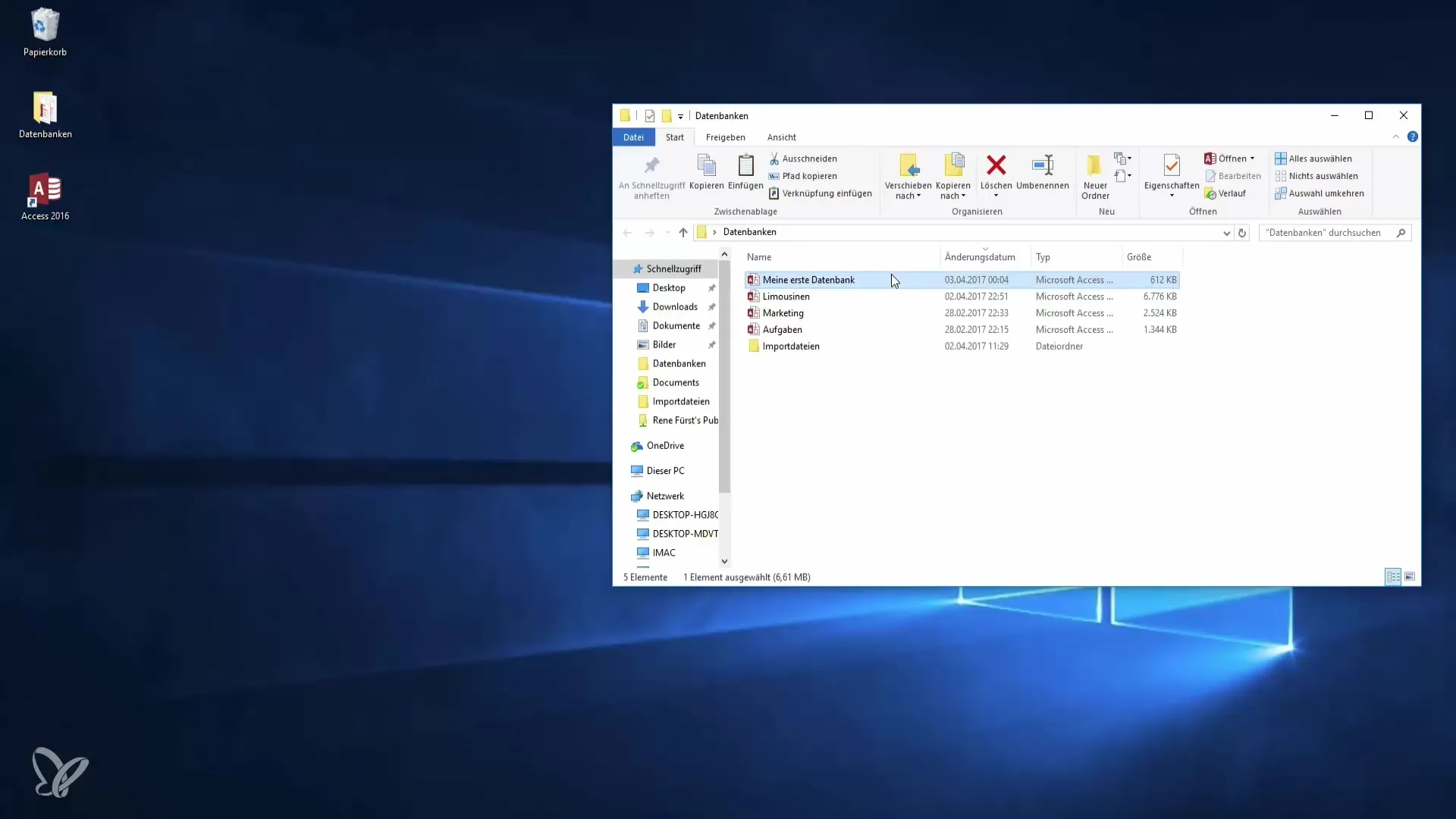
ステップ 2: バックアップコピーを作成
作業を始める前に、データベースのバックアップコピーを作成することが常に推奨されます。これはファイルをコピーすることで簡単に実行できます。「Ctrl + C」を使ってファイルをコピーし、「Ctrl + V」を使って貼り付けます。これにより、いつでもバックアップが確保されます。
ステップ 3: ネットワークデータベースに接続
データベースを開いてバックアップを作成したので、次のステップは、リムジンデータベースが保存されているネットワーク内のDropboxに接続することです。これを行うには、そのデータベースへのパスを指定する必要があります。通常、これはネットワーク共有を通じてアクセスするパスによって行われます。
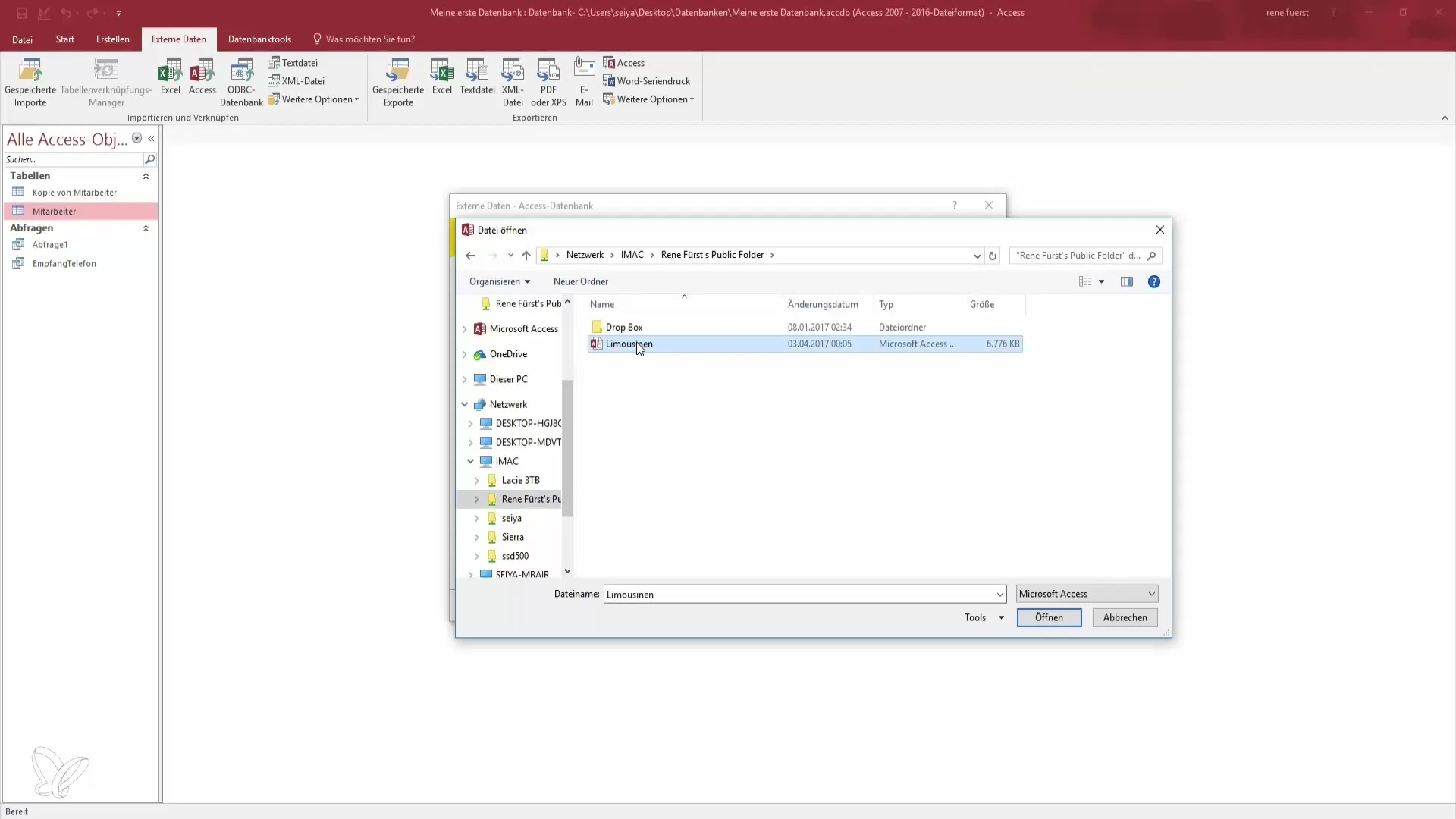
ステップ 4: テーブルのリンクを作成
リムジンデータベースへのパスを入力した後、テーブルをインポートするか、リンクを作成するかを選択するよう求められます。外部データソースの利点を享受するためにリンク作成のオプションを選択してください。
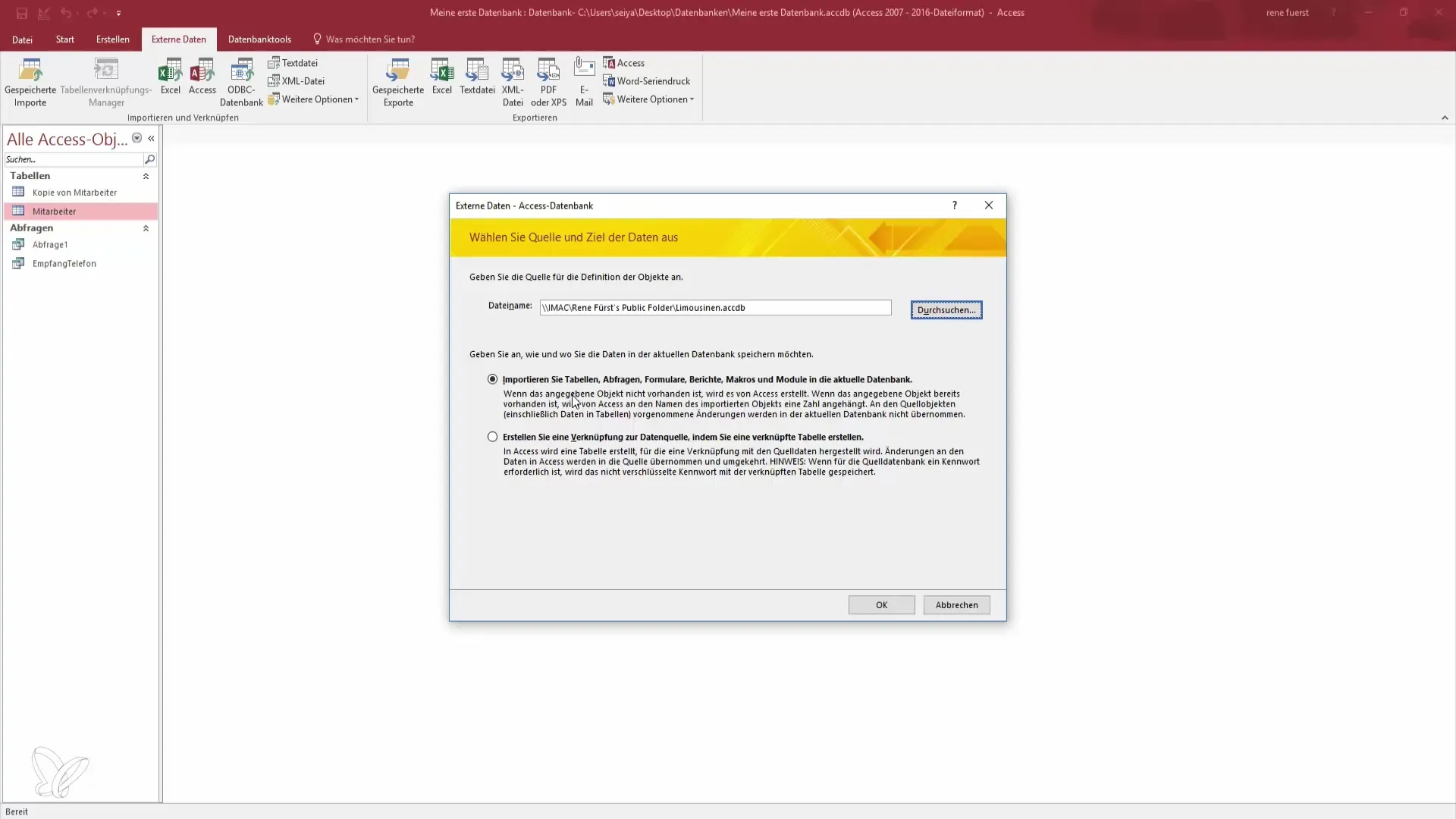
ステップ 5: リンクするテーブルの選択
次に、リンクしたいテーブルを尋ねられます。「すべて選択」のオプションを選ぶことで、リムジンデータベースから関連するすべてのテーブルを自身のデータベースにインポートできます。これにより、必要なすべてのデータにアクセスできます。
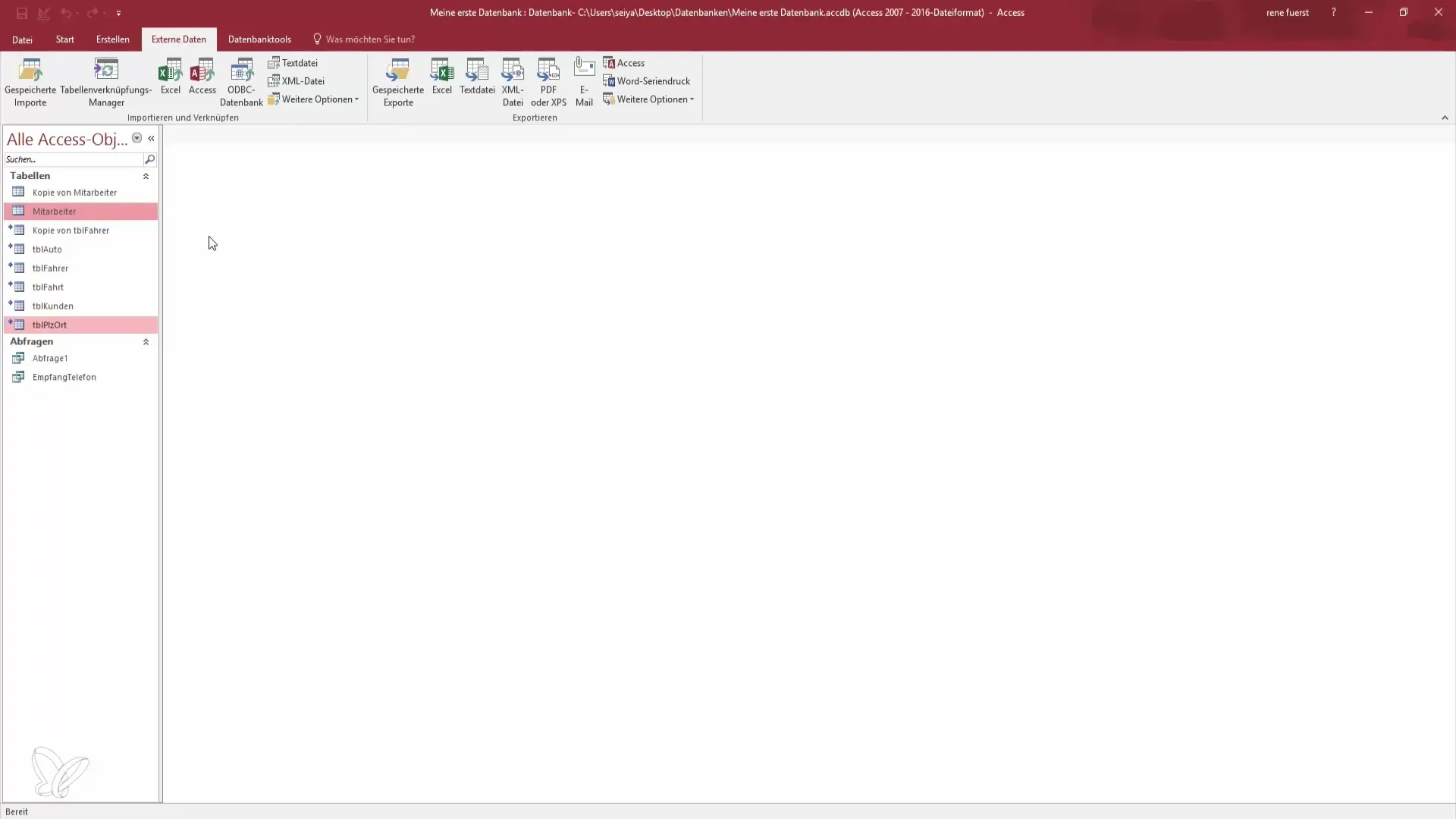
ステップ 6: リンクされたデータへのアクセス
テーブルをリンクした後、データにアクセスできます。ドライバーテーブルの例では、リムジンデータベースに保存されているドライバー、旅行、顧客に関するすべての情報を見ることができます。これにより、クエリの作成やスクリプトの実行が容易になります。
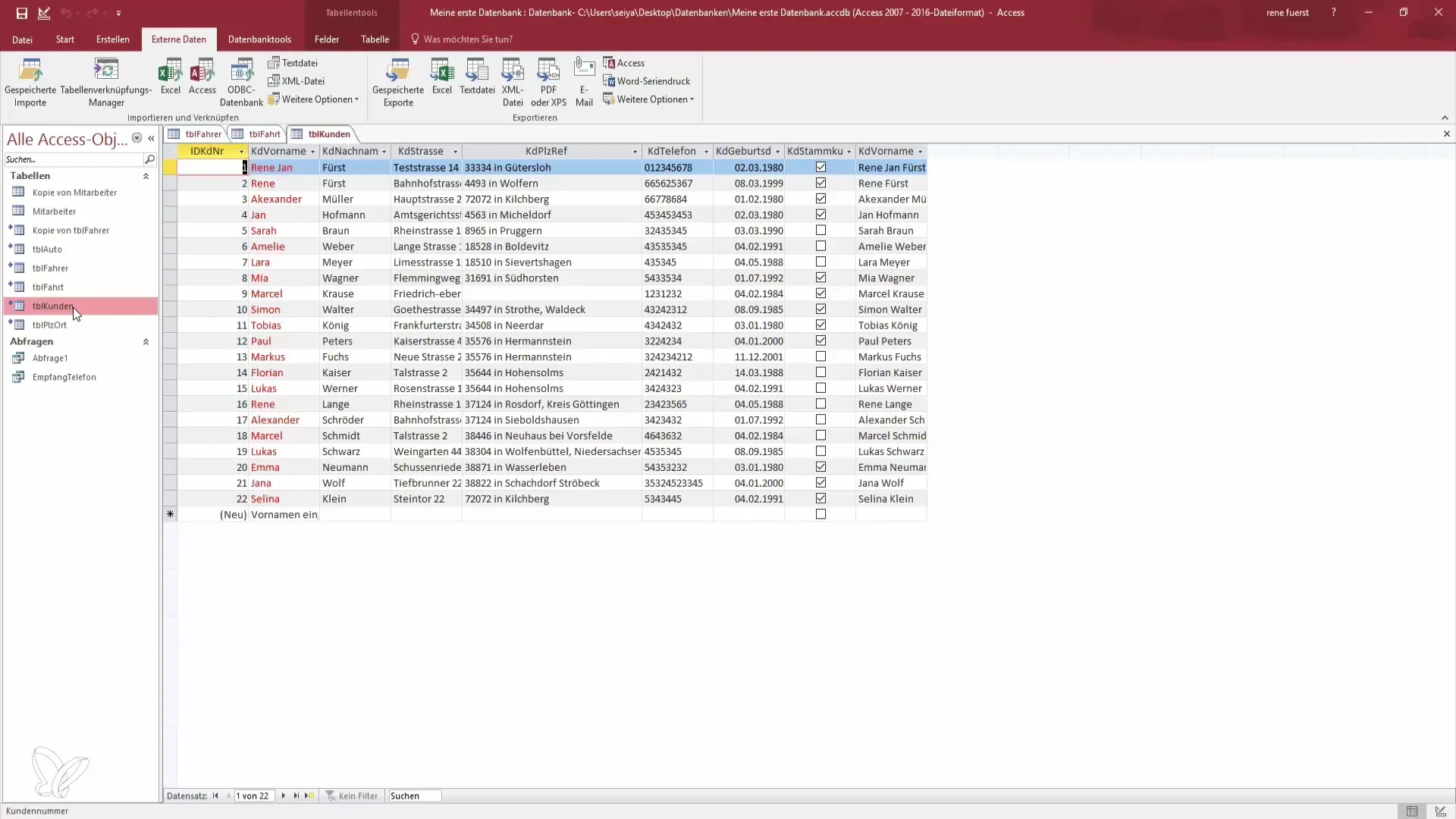
ステップ 7: データベースの共有
リンクされたデータベースの重要な利点は、複数の同僚が変更を行った場合、それがすぐにあなたのデータベースに反映されることです。つまり、あなたとチームメートは常に最新の情報を基に作業し、同時に同じデータベースで作業することができます。
ステップ 8: リンクの結論
要約すると、ネットワーク内でのAccessテーブルのリンクにより、データベースをより効果的に活用できます。これにより、プロジェクトでの作業において、集中的で安全な協力が実現し、時間を大幅に節約できます。すべてのユーザーがデータベースにアクセスできる場合、常に最新の情報を確認および編集できることを忘れないでください。
まとめ – データヒーローになる: Accessテーブルをリンクする
Accessテーブルをリンクすることは、企業内での協力を改善するための素晴らしい機会です。外部データソースへの接続を行い、直接接続の利点を利用する方法を学びます。
よくある質問
Accessデータベースのバックアップコピーはどうやって作成できますか?ファイルをコピーして別のフォルダーに貼り付けることで、バックアップコピーを作成できます。
リンクされたデータベースに変更が加えられた場合はどうなりますか?変更はリアルタイムで表示されるため、データベースのすべてのユーザーは常に最新の情報を表示できます。
リンクされたデータを使って自分のクエリを作成できますか?はい、リンクされたデータに基づいて自分のクエリを作成し、分析およびスクリプト作業に利用できます。
すべてのユーザーはリンクされたデータベースに変更を加える権限がありますか?権限は、管理者が設定するネットワーク設定およびユーザー権限によって異なります。


